روز گذشته آشنایان من شروع به تماس دسته جمعی کردند و درخواست کمک کردند. بعد از به روزرسانی های ویندوز 7 نفر دیگر اجرای برنامه ها را متوقف کردند و از کار افتادند خطای 0xc0000005.
اگر همان مشکل برای شما پیش آمده است ، باید بدانید - این به دلیل بسته های بروزرسانی نامناسب است.
برای رفع مشکل ، cmd.exe را به عنوان سرپرست اجرا کنید.
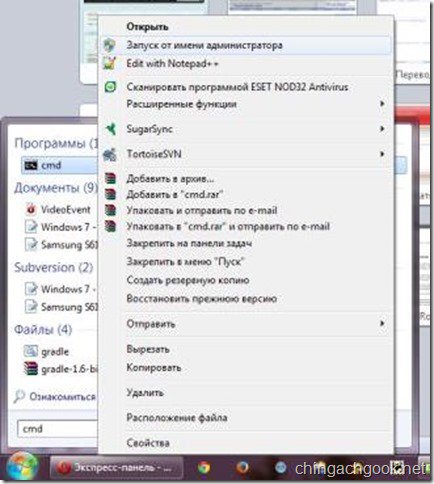
کنسول را تایپ کنید:
wusa.exe / حذف / kb: 2859537
wusa.exe / حذف / kb: 2872339
شات کنترل
wusa.exe / حذف نصب / kb: 2882822
در کنسول ویندوز میانبرهای صفحه کلید برای جایگذاری متن کار نمی کنند ، بنابراین برای این کار از دکمه سمت راست ماوس استفاده کنید.

اگر پس از اجرای یکی از دستورات پیامی دریافت کردید که چنین به روزرسانی یافت نشد ، اشکالی ندارد. نه؟ بله ، من واقعاً نمی خواستم.
پس از راه اندازی مجدد رایانه ، همه چیز به حالت عادی برمی گردد. توصیه می کنم برای جلوگیری از بروز مجدد این مشکل ، به روزرسانی خودکار Windows را غیرفعال کنید. در غیر این صورت ، این به روزرسانی ها دوباره نصب می شوند و شما باید روش فوق را تکرار کنید.
به روزرسانی خودکار در ویندوز 7 را غیرفعال کنید
برای غیر فعال کردن به روز رسانی خودکار رفتن به: Start - Control Panel - System Security.

مدیریت


در پایین لیست ، به دنبال Windows Update بگردید و روی آن کلیک کنید.

روی دکمه Stop کلیک کنید.

مایکروسافت برای اخیرا مشکلات مربوط به به روزرسانی آغاز شده است. پس از نصب برخی از آنها ، برنامه ها (نامه ، مرورگر و غیره) دیگر کار نمی کنند. مایکروسافت به روزرسانی KB2859537 را منتشر کرد و انجمن ها با درخواست کمک پر شدند - مردم اجرای برنامه ها را متوقف کردند.
رفع آن آسان است. به صفحه کنترل بروید. "برنامه ها و ویژگی های" دیگر. بعد ، در سمت چپ در نمای "وارد کنید به روزرسانی های نصب شده". به دنبال یک به روزرسانی با نام رمز KB2859537 (و همچنین KB2876315 - اضافه شده به سابقه در 12 سپتامبر 2013 ، از زمان انتشار مجدد به روزرسانی ها ، پس از آن مرورگر شروع به کار نمی کند ، و غیره) به طور کلی ، بهتر است همه به روزرسانی ها را پس از ایجاد مشکلات حذف کنید. یعنی همه به روزرسانی های این تاریخ. یا یکی یکی تا زمانی که کار کند - اما مدت زمان زیادی طول می کشد) و به طرز وحشیانه ای آن را حذف می کنید. کامپیوتر و voila را دوباره راه اندازی کنید.
یا در خط فرماندر حال اجرا با حقوق مدیر ، اجرا کنید:
wusa.exe / حذف / kb: 2859537
ابزار wusa.exe برای نصب و حذف به روزرسانی های ویندوز طراحی شده است. برای کسب اطلاعات بیشتر ، آن را با / / سوئیچ اجرا کنید.
به روزرسانی KB2859537 برای رفع چهار سطح آسیب پذیری امتیاز در هسته ویندوز انجام شده است. اولین آسیب پذیری با دور زدن مکانیزم محافظتی ASLR که برای کاهش خطر سوiting استفاده از آسیب پذیری ها طراحی شده است ، می تواند DLL را در یک فرآیند بارگیری کند.
سه آسیب پذیری دیگر مربوط به خطاهای اعتبارسنجی آدرس توسط هسته ویندوز است که منجر به خراب شدن حافظه می شود و اجازه می دهد تا کد دلخواه در حالت هسته اجرا شود. پس از آن ، ارتفاع دیگر مشکلی ندارد. جزئیات فنی در MS13-063 موجود است.
چرا مشکل وجود دارد و چیست؟
سوال -96KB2859537 جایگزین جرم می شود پرونده های سیستم، از جمله پرونده های هسته ( لیست کامل (به مقاله پایگاه دانش مراجعه کنید). اگر هسته اصلی اصلاح شده باشد ، جایگزینی آن ممکن است مشکلاتی ایجاد کند.
به احتمال زیاد دو دلیل برای این اصلاح وجود دارد.
برنامه های مخرب این اولین بار نیست که به روزرسانی هسته مشکلی را در سیستم نشان می دهد - به عنوان مثال ، 3.5 سال پیش ، rootkit Alureon به طور تصادفی کشف شد.
فعال سازی غیرقانونی این لحظه توسط یک شرکت کننده در کنفرانس simplix OSZone ، که با آن آشنایی دارد ، کاملا مرتب شد مجامع ویندوزو همچنین نویسنده برنامه مفید AntiSMS برای درمان ویروس ها و تروجان ها است.
بگذارید پست او را در انجمن نقل قول کنم ، و با پررنگ بودن مشکل را مشخص کنم.
این مشکل به این دلیل بوجود می آید که سیستمهای آسیب دیده از نسخه قدیمی ntoskrnl.exe استفاده می کنند که وصله دهنده (یا اسمبلی) آن را به xNtKrnl.exe تغییر نام داده و از طریق bcdedit آن را در قسمت هسته می نویسد. این برای کار سیستم با درایوری که یک جدول SLIC را تقلید می کند ضروری است. نسخه قدیمی هسته با پرونده های جدید زیر سیستم Wow64 سازگار نیست ، به همین دلیل برنامه های 32 بیتی در سیستم 64 بیتی متوقف می شوند.
آیا تا به حال روی نمادی در دسک تاپ دوبار کلیک کرده اید تا مکان نما ماوس فوراً به یک دایره کوچک در حال چرخش تبدیل شود ، سپس دوباره به یک پیکان تبدیل شود و برنامه جدیدی باز نشود؟ این همان اتفاقی است که معمولاً در هنگام شروع برنامه رخ نمی دهد و این لزوماً تقصیر ویندوز نیست.
چهار دلیل عمده برای شروع نکردن برنامه ها در زیر ذکر شده است (یا
نصب کننده) در ویندوز 7:
کنترل حساب کاربر
User Account Control برای جلوگیری از آسیب رساندن بدافزار یا برنامه های بد به رایانه شما طراحی شده است. متأسفانه ، برنامه هایی که به طور خاص برای ویستا یا ویندوز 7 نوشته نشده اند نمی دانند چیست و در نتیجه ، هنگامی که User Account Control مانع از انجام اقدامات خاصی می شود ، بسته می شوند ، برای مثال نوشتن چیزی در پوشه خود فایلهای برنامه. اگر به روزرسانی آنها در دسترس نباشد ، معمولاً امکان اجرای برنامه ها در حالت مدیر وجود دارد.
برای اطلاعات بیشتر نوشته شده است نسخه قدیمی پنجره ها
برخی از برنامه ها - به ویژه برنامه هایی که با آنها تعامل دارند سیستم عامل یا به ویژگی هایی اعتماد کنید که فقط در نسخه های خاصی از ویندوز در دسترس هستند - بارگیری نمی شوند مگر اینکه نسخه Windows شما در لیست از پیش تأیید شده آنها باشد. برای مقابله با این موضوع ، کلیک کنید کلیک راست ماوس را روی هر پرونده .exe قرار دهید ، Properties و سپس تب Compatibility را انتخاب کنید. گزینه Run this program in mode compatibility for را فعال کرده و سپس انتخاب کنید نسخه ویندوزتوسط شما پشتیبانی می شود نرم افزار... تأیید را کلیک کنید و دوباره برنامه را اجرا کنید.
پرونده یا تنظیمات موجود نیست
اکثر برنامه ها برای عملکرد آنها نیاز به راه اندازی لیستی از فایلهای پشتیبانی مختلف دارند. اگر برنامه قبلاً کار کرده باشد اما دیگر کار نکند ، ممکن است لازم باشد دوباره نصب شود.
کدک های نرم افزاری ، درایورهای سخت افزاری
آیا برنامه با دستگاه سخت افزاری ارتباط برقرار می کند؟ در این صورت ، قبل از شروع کار برنامه ، شما به بستگان نیاز دارید درایورهای ویندوز 7 یا ویستا. به همین ترتیب ، اگر در شروع برنامه ویرایش ویدئو یا با خود پخش کننده ویدیو مشکلی وجود داشته باشد ، ممکن است یکی از رمزگذارهای نصب شده آسیب دیده یا با ویندوز 7 سازگار نباشد.
فقط اشتباهات
احتمال وجود اشکالی در نرم افزار که مانع از شروع برنامه می شود را از مطالعه خارج کنید. وب سایت سازنده را از نظر نرم افزار برای به روزرسانی ، رفع اشکال یا سایر راه حل ها بررسی کنید.
این نرم افزار دائماً به روز می شود ، بنابراین اگر باید با نرم افزار قدیمی خداحافظی کنید ، تعجب نکنید زیرا این نرم افزار قبلاً "فرسوده" شده است. البته ، شما می توانید در اینترنت جستجو کنید تا ببینید آیا کسی با همان نرم افزار می داند چگونه دوباره آن را راه اندازی کند.
اگر برنامه کاملاً حذف نصب نشده باشد چه باید کرد
وقتی برنامه کاملاً از رایانه برداشته نشود و مجدداً نصب نشود ، خیلی خوشایند نیست ، زیرا بقایای نصب قبلی حفظ شده است.
رایج ترین مشکل قطع اتصال است. هر ورودی مربوط به یک کلید فرعی از کلید رجیستری HKEY_LOCAL_MACHINE \\ SOFTWARE \\ Microsoft \\ Windows \\ CurrentVersion \\ Uninstall است.
اگر تمام کاری که می خواهید انجام دهید حذف ورودی است ، فقط کلیدهای فرعی مربوطه را در رجیستری سیستم حذف کنید. اما اگر می خواهید حذف نصب را اجرا کنید و نرم افزار را از رایانه خود حذف کنید ، پس پارتیشن را حذف نکنید.
در بالای قسمت حذف نصب ، چندین زیرمجموعه به نام کلاس ID را مشاهده خواهید کرد. اگر یکی از بخشها برنامه ای است که می خواهید به طور کامل از سیستم حذف کنید ، منوی Start را باز کنید و دستور زیر را در بخش جستجو وارد کنید:
rasiexec / x / q ،
شناسه برنامه ای که باید حذف شود کجاست
اگر شروع فرایند msiexec.exe به صورت دستی کار نکرد ، ممکن است یک نصب نادرست مقصر باشد. این یک چنین مشکل معمول برنامه ای است نصب ویندوزکه مایکروسافت ابزاری را برای رفع این مشکل منتشر کرده است. برنامه خدمات را بارگیری کنید Windows Installer CleanUp در http: پشتیبانی. microsoft.com/kb/290301. سپس برنامه را اجرا کنید ، برنامه ای را که می خواهید از لیست حذف شود انتخاب کنید و روی دکمه حذف کلیک کنید.
اگر خدمات برنامه ویندوز Installer CleanUp برنامه شما را نشان نمی دهد و کلید رجیستری مانند تصویر بالا نیست ، به این معنی که از شخص ثالث یا نصب کننده خود استفاده می کند. در این صورت ، برای راهنمایی در مورد نحوه حذف برنامه باید با سازنده تماس بگیرید.
